








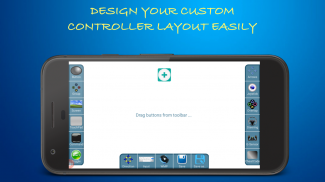

Controller-PC Remote & Gamepad

Controller-PC Remote & Gamepad ၏ ရွင္းလင္းခ်က္
Wi-Fi မှတဆင့် PC ကိုအဝေးမှထိန်းချုပ်ရန်အက်ပ်။ PC Remote Controller Receiver ကို သင့် PC တွင် ထည့်သွင်းရန် လိုအပ်ပါသည်။
သတိပေးချက် :
အချို့သော Antivirus သည် ၎င်းအား Virus အဖြစ် အလံပြနိုင်သော်လည်း ၎င်းသည် မဟုတ်ပါ၊ နှင့် သင်သည် အပလီကေးရှင်းကို အထူးတလည် ခွင့်ပြုရန် လိုအပ်ပါသည်။ မယုံရင် ဒေါင်းလုဒ်မလုပ်ပါနဲ့။
PC Controller Receiver Application Setup ကို ဤနေရာမှ ဒေါင်းလုဒ်လုပ်ပါ
https://github.com/Moboalien/Controller/raw/main/controller_pc_v18.zip
PC Controller Receiver Portable ဗားရှင်းကို ဒေါင်းလုဒ်လုပ်ပါ။(ပထမတစ်ခုက အလုပ်မလုပ်ပါကသာ အသုံးပြုရန် အကြံပြုလိုပါသည်)
https://github.com/Moboalien/Controller/raw/main/controller_pc_v18_portable.zip
မှတ်ချက်
:- Wifi အချက်ပြမှု အားနည်းခြင်းကြောင့် ဖြစ်နိုင်သောကြောင့် နှေးကွေးခြင်း သို့မဟုတ် ချိတ်ဆက်မှု ပြတ်တောက်ခြင်းများနှင့် ရင်ဆိုင်နေရပါက
သင့်စမတ်ဖုန်းမှ WiFi ဟော့စပေါ့
ကို ဖန်တီးပြီး သင့် PC ကို ချိတ်ဆက်ပါ။
အင်္ဂါရပ်များ-
• Android စက်ကို
Joystick / Controller
အဖြစ် အသုံးပြု၍ ဂိမ်းများကို ကစားရန် အသုံးပြုနိုင်သည်။
• အထူးစိတ်ကြိုက်ပြင်ဆင်နိုင်သော
Counter Strike၊ GTA Sanandreas၊ Call of Duty၊ NFS Most Wanted
အစရှိသည့် နာမည်ကြီးဂိမ်းများစွာအတွက် တည်ဆောက်ထားသော Controllers များ။
• အသုံးပြုသူများသည် ၎င်းတို့၏ ကိုယ်ပိုင်
စိတ်ကြိုက် Joystick
နှင့် Map ကီးဘုတ်ခလုတ်များကို ၎င်းတွင် ဖန်တီးနိုင်သည်။
•
စတီယာရင်ထိန်းချုပ်မှုများ
သည် ဂိမ်းကစားခြင်းအတွေ့အကြုံကို မြှင့်တင်ရန်
G-sensor/ Wheel
ကို အသုံးပြုနိုင်ပါသည်။
• ပြိုင်ကားဂိမ်းများ (စမ်းသပ်မှု) တွင် အမြန်နှုန်းကန့်သတ်ရန်
Speed Gear
ကို အသုံးပြုပါ။
• တစ်ချက်နှိပ်ရုံဖြင့်
Cheatcode
ကိုရိုက်ထည့်ရန် Cheat Button ကိုသုံးပါ။
• ၎င်းသည် android စက်ပစ္စည်းများကို
Wireless Keyboard/Mouse
အဖြစ်အသုံးပြုနိုင်ပါသည်။
• ၎င်းကို PC ၏
Touchscreen Display
အဖြစ်လည်း အသုံးပြုနိုင်ပါသည်။
• တစ်ချက်နှိပ်ရုံဖြင့်
DOS command
ကို run ရန် Command Button ကိုသုံးပါ။
• တည်ဆောက်ထားသော
Media Player
Controllers များတွင်။
•
Multiplayer Support
(စက်ပစ္စည်းနှစ်ခုကို တစ်ပြိုင်နက်ချိတ်ဆက်နိုင်သည်)။
ကြော်ငြာအခမဲ့ဗားရှင်း :-
https://play.google.com/store/apps/details?id=com.moboalien.satyam.controller.paid
ဘယ်လိုချိတ်ဆက်ရမလဲ။
-
• အထက်ဖော်ပြပါလင့်ခ်မှ သင့် PC တွင် 'Receiver Application' ကို ထည့်သွင်းပြီး ချိတ်ဆက်မှုအတွက် သော့ကို သတ်မှတ်ပါ။ Firewall မှမေးမြန်းသောအခါတွင် သင်သည် Private Network သို့ဝင်ရောက်ခွင့်ကိုသေချာပါစေ။
• သင့် android စက်နှင့် PC ကို တူညီသော Wi-Fi ကွန်ရက်သို့ ချိတ်ဆက်ပါ။ သင်သည် သင့်စမတ်ဖုန်းမှ wi-fi ဟော့စပေါ့ကို ဖန်တီးပြီး သင့် PC ကို ချိတ်ဆက်နိုင်ပါသည်။(Wifi တစ်ခုတည်းကို အသုံးပြုနေပါက ဤအဆင့်ကို လျစ်လျူရှုပါ)
• သင့်စမတ်ဖုန်းပေါ်ရှိ အက်ပ်ကိုဖွင့်ပြီး သင်အသုံးပြုလိုသည့် Controller တစ်ခုခုကို နှိပ်ပါ၊ ၎င်းသည် သင့်အား မချိတ်ဆက်ရသေးပါက "Connect PC" မျက်နှာပြင်သို့ ခေါ်ဆောင်သွားမည်ဖြစ်သည်။
• သင့် PC ကိုရှာတွေ့သည်အထိစောင့်ပြီး သင့် PC ကိုတွေ့သောအခါတွင်ပြထားသည့်အိုင်ကွန်ကိုနှိပ်ပါ (PC လက်ခံသူအက်ပ်သည် သင့် PC ပေါ်တွင်အလုပ်လုပ်နေကြောင်းသေချာပါစေ။ ၎င်းသည်နောက်ခံတွင်အလုပ်လုပ်သည်၊ အောက်ခြေရှိ "System tray" ရှိအိုင်ကွန်ကိုစစ်ဆေးပါ- သင်၏ PC မျက်နှာပြင်၏ညာဘက်ထောင့်)။
• အဆင့် 1 တွင် သင်သတ်မှတ်ထားသည့် သော့ကိုတောင်းလိမ့်မည်။
• သင် Key ကိုထည့်သွင်းပြီးသည်နှင့် သင်သည် သင်၏ PC နှင့် ချိတ်ဆက်နိုင်မည်ဖြစ်သည်။
• သင့် PC ကို ရှာမတွေ့ပါက ဖြစ်နိုင်သည့် ဖြေရှင်းချက်များကို စစ်ဆေးရန် 'Connect PC' မျက်နှာပြင်၏ ညာဘက်အပေါ်ထောင့်ရှိ 'အကူအညီ' အိုင်ကွန်ကို နှိပ်ပါ။
• ဒီမိုဗီဒီယိုကိုကြည့်ပါ- https://youtu.be/xW4FqeemqHg?list=PLl-2bS8NUbhTi5h6PNbRY0212hP-k-UNM&t=698
ဒေတာကြိုးကို အသုံးပြု၍ ချိတ်ဆက်နေသည်
ဒေတာကြိုးကို အသုံးပြု၍ သင့်ဖုန်းကို PC နှင့်ချိတ်ဆက်ပြီး သင့်စမတ်ဖုန်းတွင် USB ချိတ်ဆက်ခြင်းကို ဖွင့်ပါ။ ထို့နောက် ချိတ်ဆက်ထားသော အင်တာဖေ့စ်နှင့် သက်ဆိုင်သည့် သင့် PC ၏ IP လိပ်စာကို စစ်ဆေးပါ (၎င်းသည် 192.168.42.xxx ကဲ့သို့ ဖြစ်သင့်သည်) ကို စစ်ဆေးပြီး ချိတ်ဆက်မှု မျက်နှာပြင်တွင် ၎င်းကို ကိုယ်တိုင်ရိုက်ထည့်ပါ။
ကန့်သတ်ချက်များ
-
• အချို့ဂိမ်းများအတွက် အလုပ်မဖြစ်နိုင်ပါ။
• လက်ခံသူသည် Microsoft Windows အတွက်သာ ရနိုင်သည်။
• စနစ် UAC ခွင့်ပြုချက်တောင်းသောအခါ မောက်စ်မုဒ် အလုပ်မလုပ်ပါ။(Windows လုံခြုံရေးအင်္ဂါရပ်)





























